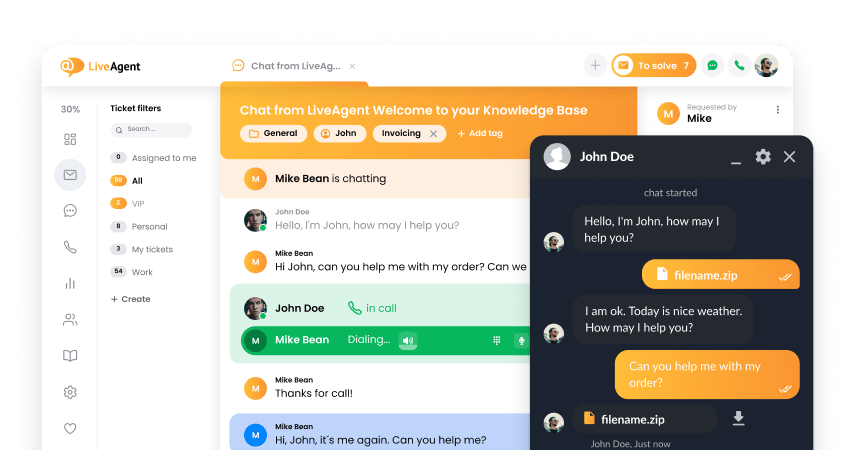Key takeaways
Pros
- Robust, cu o varietate de caracteristici
- Editor de bază de cunoștințe ușor de utilizat
- Multe aplicații suplimentare din care puteți alege
Cons
- Costuri suplimentare din cauza modernizărilor suplimentare
- Preț mai mare
- Comunicarea cu serviciul de asistență poate fi dificilă
Noțiuni introductive cu Zendesk Suite
Crearea unui cont de încercare gratuită a fost foarte simplă. Mi-am completat detaliile și, după ce mi-am confirmat adresa de e-mail, am fost gata de utilizare. După ce m-am conectat, am fost întâmpinat de un ecran de configurare a experienței.
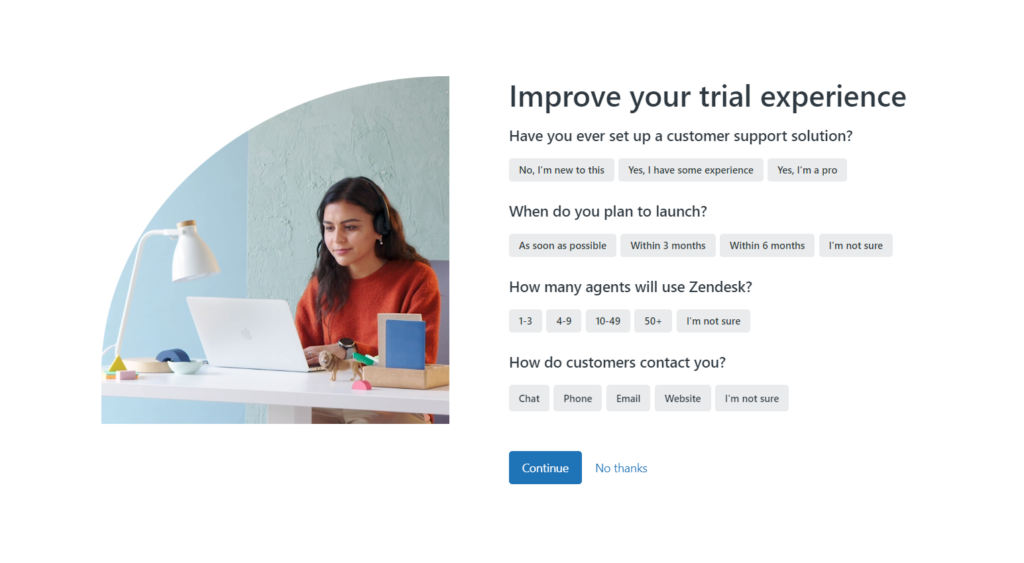
După ce am ales să trec peste el, am putut să-mi accesez contul. Când vă conectați, puteți să vă uitați fie la panoul Începeți fie la Panoul de bord are afișează o scurtă prezentare generală a activității contului dvs.
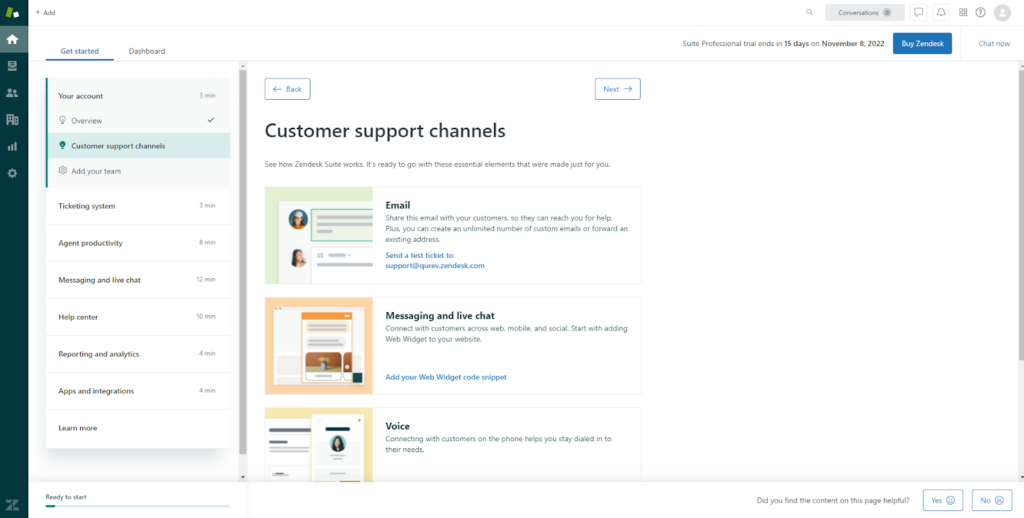
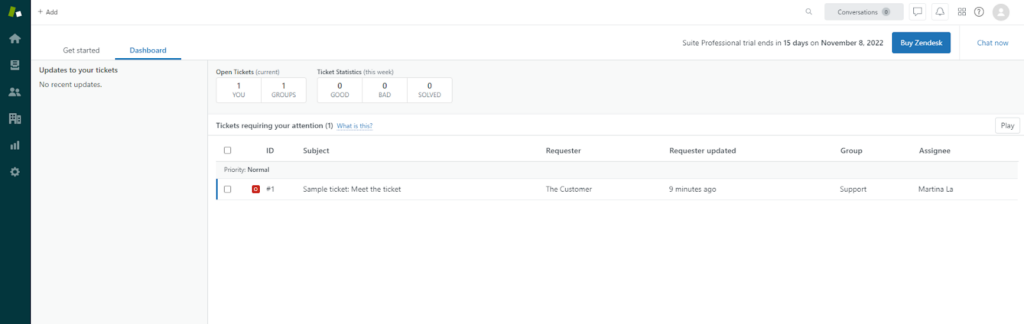
După ce am aruncat o privire rapidă, am vrut să încep să testez software-ul bazei de cunoștințe. Și de aici au început problemele.
În primul rând, nu știam unde să găsesc fila care să mă ducă la un fel de editor de articole. Butonul + Adaugă din colțul din stânga sus vă permite să alegeți fie un tichet, un utilizator, o organizație sau căutare.
Așa că am decis că este timpul să arunc o privire la documentația de asistență. Găsirea articolelor de asistență a fost foarte ușoară, însă nu m-au ajutat prea mult. Nu mă înțelegeți greșit, au furnizat „cum să” și tutoriale. Singura problemă a fost că acestea m-au îndreptat spre butonul + Adaugă. Dându-mi seama că trebuie să fi fost un buton diferit de cel pe care îl foloseam, am încercat să îl găsesc în interfața utilizator.
Iată că nu am avut succes. Așa că m-am uitat mai atent la o mică captură de ecran din articolul de asistență. Culoarea de fundal era diferită de cea din interfața mea. Aha! Am reușit, trebuie doar să găsesc interfața potrivită. Așa că, având în vedere acest lucru, m-am uitat la pictograma din colțul din dreapta cu un meniu derulant cu toate interfețele disponibile.
A fost un pas în direcția cea bună, dar problemele mele nu se terminaseră. Am făcut click pe toate și, după ce am semnat pentru un nou produs care nu fusese inclus anterior în versiunea de încercare gratuită, am renunțat și am scris echipei de asistență.
După ce am fost întâmpinat de un chatbot destul de util, mi s-a spus să aștept câteva momente până când un reprezentant de vânzări mă va contacta. Nu am așteptat prea mult și a apărut cineva cu un nume cu rezonanță umană. Satisfăcut că mi se va răspunde la întrebările mele, am început să vorbesc pe chat. Numai că, după câteva mesaje, am început să suspectez că reprezentantul de vânzări nu era chiar uman. A urmat un mic schimb de replici frustrante.
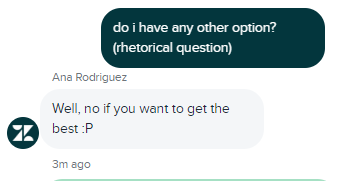
Cu toate acestea, după ceva timp, am primit un răspuns la întrebarea mea, cum să scriu un articol de bază de cunoștințe. Atenție, a fost un răspuns, nu acel răspuns potrivit. Cei de la asistență mi-au spus despre aplicația Knowledge Capture. Nevoit să caut mai multe informații de la robot, m-am îndreptat din nou către documentația de asistență pentru a afla cum să instalez și să folosesc aplicația. Cu ajutorul unor instrucțiuni, am reușit să instalez aplicația fără probleme.
Doar că nu a fost de mare ajutor, deoarece aplicația vă permite să creați doar articole din baza de cunoștințe din tichetele primite. Nu mă înțelegeți greșit, este un lucru grozav și poate fi foarte util în multe cazuri. Cu toate acestea, tot nu era ceea ce căutam.
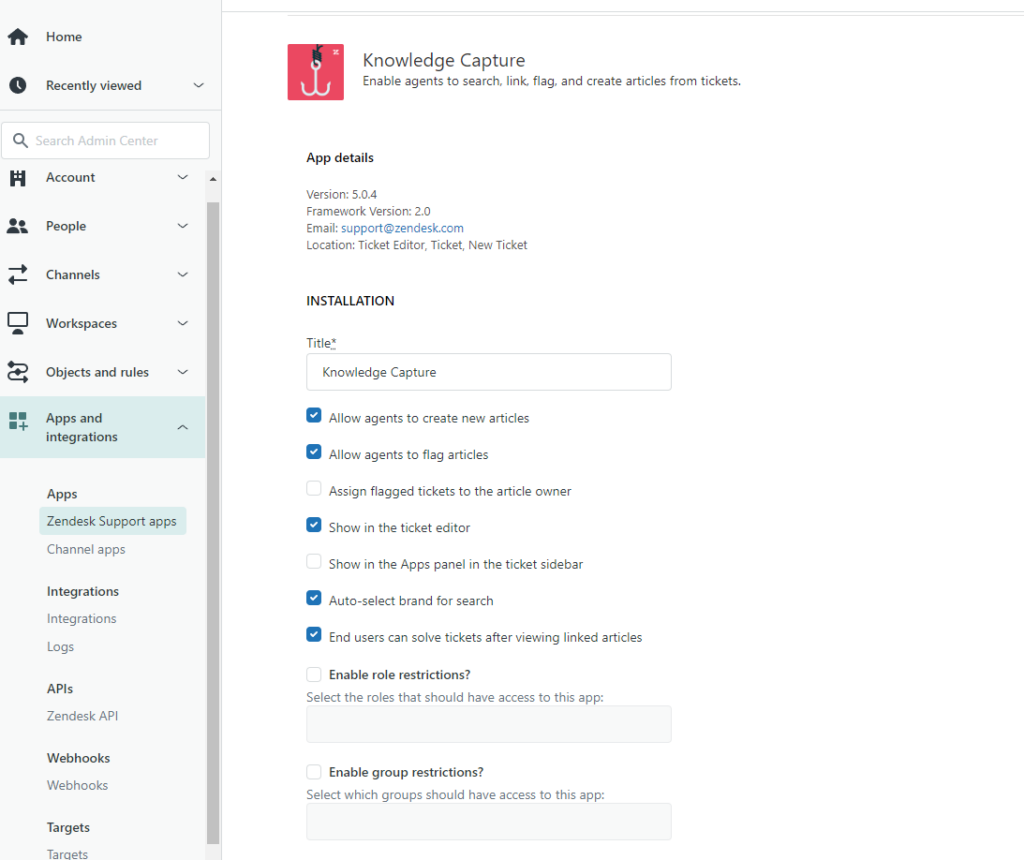
Așa că m-am întors să dau click pe aproape tot ce găseam. Și, în cele din urmă, am dat peste interfața potrivită cu capacitățile de care aveam nevoie!
În interfața Ghid există un alt buton + Adaugă. Făcând click pe acesta, puteți alege dacă doriți să scrieți un articol sau să creați o secțiune, o categorie, o postare în comunitate sau un subiect de comunitate.
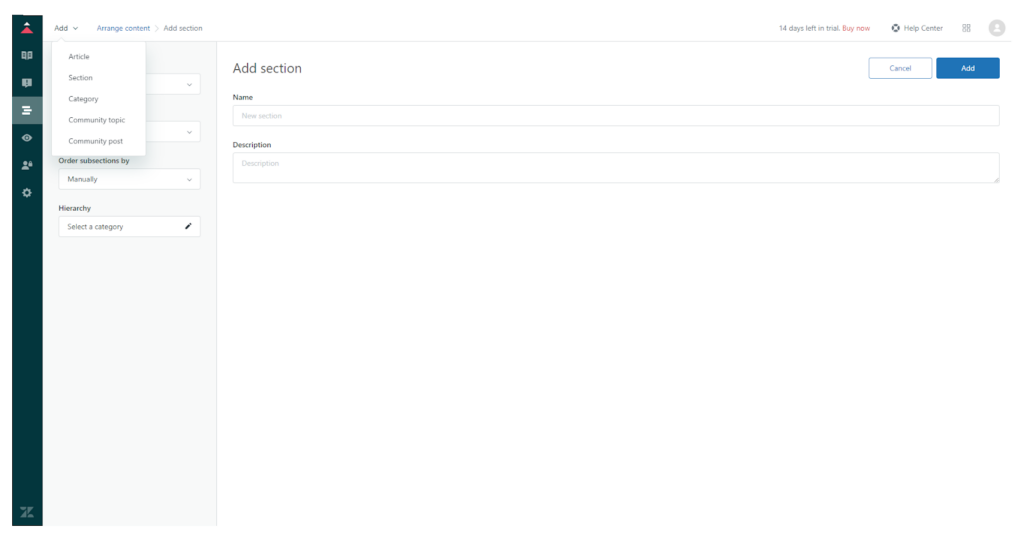
După ce am făcut click pe opțiunea Articol din meniul derulant, am fost direcționat către un editor de text.
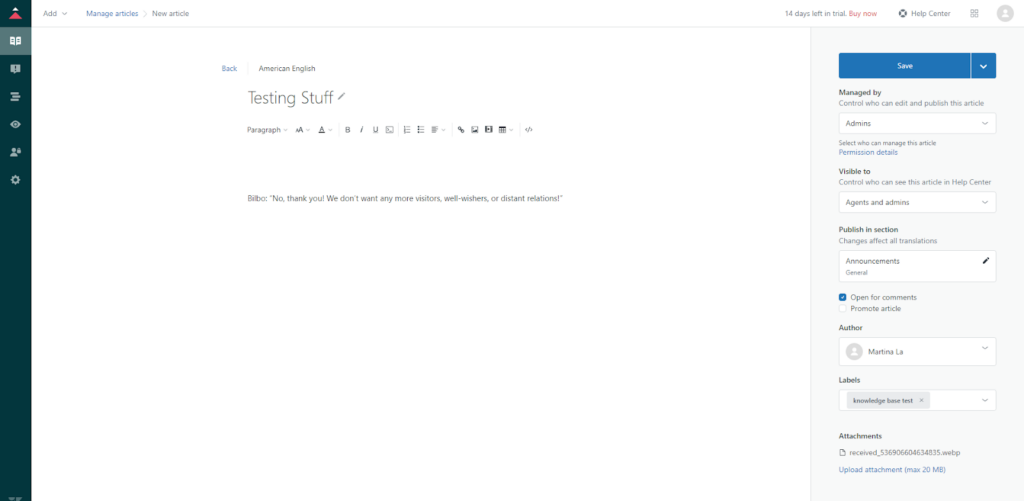
Și, ca să fiu sincer, după toate acestea, mi s-a părut puțin cam sumbru. Puteți edita conținutul, adăuga etichete, îl puteți clasifica și încărca imagini și alte materiale media. Când ați terminat, puteți fie să salvați, fie să publicați direct articolul. Toate acestea sunt grozave și utile, dar totuși mi s-a părut puțin dezamăgitor, mai ales după tot ce a fost nevoie pentru a-l găsi.
După ce am căutat mai multe opțiuni de editare, am dat peste câteva actualizări plătite.
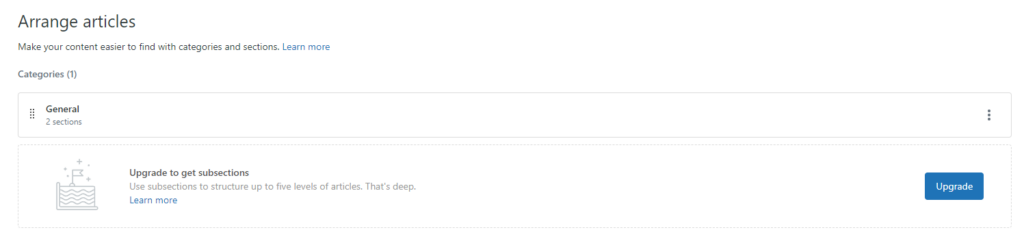
Experiența utilizatorului și caracteristici
În primul rând, Zendesk este destul de cuprinzător pentru cele mai comune browsere. Eu am folosit Google Chrome, dar ar trebui să puteți să îl faceți să funcționeze și pe Firefox, Safari și Microsoft Edge.
Software-ul de bază de cunoștințe din Zendesk Suite are toate caracteristicile de bază de care aveți nevoie pentru a scrie articole în baza de cunoștințe, postări în comunitate etc. Utilizând contul meu de probă gratuit, am putut face tot ce era necesar pentru a scrie și publica cu succes un articol din baza de cunoștințe.
Am avut unele probleme în navigarea pe acest site robust, cu numeroase interfețe, file și funcții. Am citit articolele de asistență și, deși au fost accesibile și ușor de găsit, nu pot spune că m-au ajutat prea mult. Nu vreau să desconsider portalul de asistență Zendesk în ansamblu, însă articolele care vorbeau despre software-ul de bază de cunoștințe nu au fost suficiente pentru mine, ca utilizator nou.
Un alt lucru pe care trebuie să îl menționez este încercarea mea de a afla ce planuri de tarifare includ software de bază de cunoștințe și care nu. Am citit în întregime pagina de prețuri a Zendesk și, deși aveam o idee, am vrut să o confirm doar pentru a fi sigur. Prin urmare, am scris din nou echipei de asistență.
Am menționat deja frustrarea mea ușoară cu chatbotul. Dar după cel puțin 30 de minute de conversație în care am încercat să-l conving să îmi răspundă la întrebare, eram gata să renunț.
În ciuda faptului că am comunicat cu el exclusiv în limba engleză, robotul de chat a încercat chiar să mă abordeze în diferite limbi.
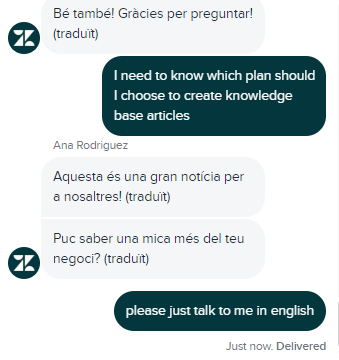
Interacțiunea mea cu asistența a avut și câteva momente mai amuzante, chiar dacă, la momentul respectiv, nu știam dacă ar trebui să râd sau nu. Cred că puteți decide singur.
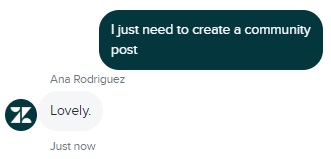
Totuși, în cele din urmă, am primit răspunsul de care aveam nevoie.
Tarife
Suite Growth
Cel mai accesibil pachet Zendesk care include software-ul de bază de cunoștințe este Suite Growth. Pentru 79 de euro pe agent pe lună, facturat anual, puteți crea articole din baza de cunoștințe cu ajutorul AI. Alte caracteristici incluse în acest nivel sunt un software de ticketing, un software de asistență pentru clienți pe mai multe canale, un portal de autoservire pentru clienți, raportare și analiză și multe altele.
Suite Professional
La 99 de euro pe agent pe lună, facturat anual, acest nivel de preț include toate caracteristicile de la nivelurile inferioare, cu unele adăugiri, cum ar fi forumuri comunitare integrate, capabilități avansate de voce, conformitate HIPAA, opțiuni de localizare a datelor și altele.
Concluzie
Pentru a rezuma experiența mea cu software-ul de bază de cunoștințe din Zendesk Suite, trebuie să spun că a fost funcțional, deși puțin sub așteptări. Procesul de înregistrare a fost rapid și ușor, iar unele dintre funcționalitățile de suprafață au fost foarte accesibile. Cu toate acestea, atunci când trebuie să aprofundezi software-ul, acela este momentul când devine derutant.
Editorul de articole din Zendesk Suite oferă toate funcțiile de bază de care aveți nevoie pentru a scrie articole de bază de cunoștințe. Cu toate acestea, odată ce doriți opțiuni mai avansate, trebuie să plătiți suplimentar pentru upgrade-uri. De asemenea, nu uitați că Zendesk Suite are o limită de 40.000 de articole în total.
Cred că aplicația Knowledge Capture, care vă permite să convertiți tichetele în articole din baza de cunoștințe, poate fi utilă pentru multe help desk-uri. Această aplicație este disponibilă în planul de tarifare Suit Growth, așa că o puteți încerca.
În concluzie, Zendesk Suite are un mare potențial, cu o mulțime de produse și funcționalități excelente. Cu toate acestea, are nevoie de mai multe reglaje fine atunci când vine vorba de experiența utilizatorului.
Frequently Asked Questions
Nu știu ce interfață ar trebui să folosesc
Puteți citi despre diverse interfețe de utilizator în articolele de asistență Zendesk. Pentru a afla ce interfață utilizați în prezent, accesați panoul contextual din colțul din dreapta. Acolo se găsește o listă de interfețe și care este cea pe care o utilizați în acest moment, împreună cu informațiile de bază ale contului dvs.
Nu pot adăuga subsecțiuni la articolele din baza mea de cunoștințe
Pentru a adăuga subsecțiuni la articolele dvs., mergeți la fila Aranjare articole și achiziționați un upgrade pentru subsecțiuni. Făcând click pe butonul Actualizare, puteți să cumpărați și apoi să adăugați această actualizare direct în software-ul bazei dvs. de cunoștințe.
După ce m-am înscris, am fost imediat blocat din contul meu.
În cazul în care se întâmplă acest lucru, trebuie să contactați serviciul de asistență și să vă verificați contul. Mergeți pe site-ul web al Zendesk Suite și începeți un chat folosind widgetul de chat live. Pentru a vă verifica contul, trebuie să furnizați următoarele informații: numele dvs. complet, numele companiei dvs., URL-ul site-ului dvs. web și o descriere a modului în care intenționați să utilizați Zendesk pentru afacerea dvs. După aceea, ar trebui să puteți să vă verificați și să vă recuperați contul.

 Български
Български  Čeština
Čeština  Dansk
Dansk  Deutsch
Deutsch  Eesti
Eesti  Español
Español  Français
Français  Ελληνικα
Ελληνικα  Hrvatski
Hrvatski  Italiano
Italiano  Latviešu
Latviešu  Lietuviškai
Lietuviškai  Magyar
Magyar  Nederlands
Nederlands  Norsk bokmål
Norsk bokmål  Polski
Polski  Русский
Русский  Slovenčina
Slovenčina  Slovenščina
Slovenščina  简体中文
简体中文  Tagalog
Tagalog  Tiếng Việt
Tiếng Việt  العربية
العربية  English
English  Português
Português